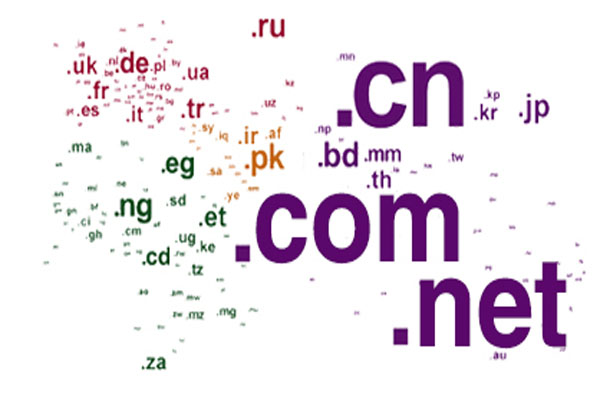【转】基于Hexo搭建GitHub博客(一)
为何自己搭建博客
为什么要自己建站搭建博客,在网上看到说喜欢写 Blog 的人,会经历三个阶段。
第一阶段,刚接触 Blog,觉得很新鲜,试着选择一个免费空间来写。
第二阶段,发现免费空间限制太多,就自己购买域名和空间,搭建独立博客。
第三阶段,觉得独立博客的管理太麻烦,最好在保留控制权的前提下,让别人来管,自己只负责写文章。
还有个主要的原因,独立建站不会被和谐,自己不光可以分享一些技术贴还可以发一些所思所想。
如果偏向技术,博客园和 CSDN 也是个比较不错的选择,不过也需要审核,而且总感觉不够 GEEK。
偏向问答、社交可以选择知乎、微博,可是审核特别恶心,动不动就会被和谐。
微博「随时随地发现新鲜事」,这世界 TM 还只能发生你审核过的新鲜事了?
知乎「与世界分享你的知识、经验和见解」,我 TM 还只能分享你审核过的世界了?
如何搭建博客
博客托管GitHub Pages
如何搭建微博,大家可能最先想到的是自己购买云服务器和域名自己搭建。可是自己管理又太麻烦,而且云服务器也不便宜。
于是这里我们使用 GitHub Pages 来搭建自己的博客。为什么使用 GitHub Pages 呢?
免费、无限流量、安全,GitHub Pages 有免费、无限流量的存储空间,而且作为用户超过 900 万的项目托管平台,安全可靠。
方便管理,我们把博客交给 GitHub 管理,享受git的版本管理功能,不用担心文章遗失,不需要自己维护服务器,只需要专注于写文章就好。
可以学习使用 GitHub,享受 GItHub 带来的便利,还可以在 GitHub 上结识技术牛人。
静态博客框架选择 Hexo
直接写的 HTML 静态博客维护起来相当麻烦,不支持 Markdown,写一篇文章相当于写一个 HTML 页面,而且往往还需要改很多页面的链接;非专业前端人员页面设计不够友好,还会浪费很多时间在页面设计上。
所以这里我们可以选择一些比较流行的静态博客框架。比如:Jekyll、Hexo、Wordpress、Simple,Octopress,Pelican 等等。当初在 Jekyll 和 Hexo 中纠结,最后我选择了 Hexo 来搭建自己的博客,和 Jekyll 相比,选择 Hexo 主要原因是:
- Jekyll 基于 Ruby 实现,需要安装 Ruby,安装相对困难,而 Hexo 基于 Node.js 实现,安装 Node.js 开发环境比较简单。
- 便捷性,同样是快速启动,也同样都是几个命令就可以预览效果,但是 Hexo 比 Jekyll 方便,效果也好的多,而且生成静态站点的速度上 Hexo 也比 Jekyll 快的多。
Hexo 搭建博客流程
注册GitHub账号
这里就不多说了,大家可以进入 GitHub官网 进行注册。
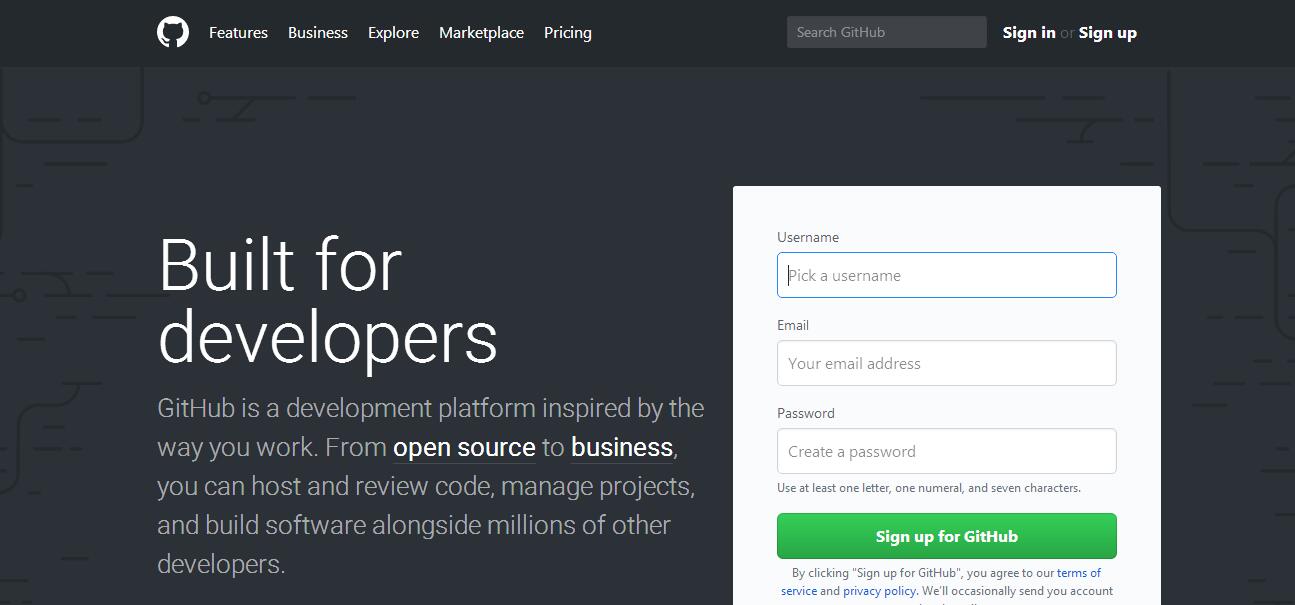
创建仓库
登录之后,点击右上角头像旁边的“+”New repository 创建新仓库。
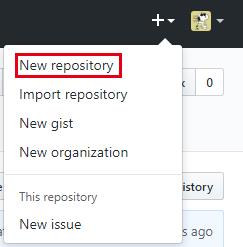
在创建页面填写仓库信息,Repository name 为仓库名,命名规则为 github昵称.github.io,如果使用其他名字需要创建一个没有父节点的分支 gh-pages 。因为github规定,只有以 github昵称.github.io 命名的仓库和该分支中的页面,才会生成网页文件。然后点击 Create repository 按钮。
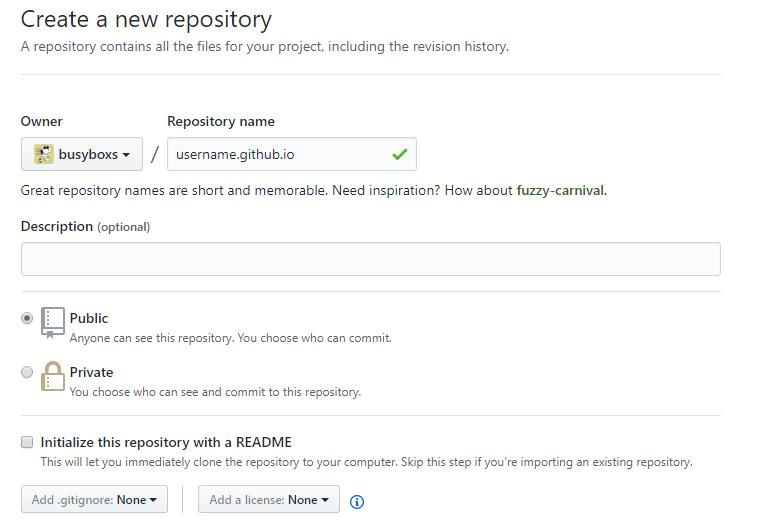
安装Git环境
为了使用 GitHub 的,需要安装 Git 环境,进入 Git官网,根据系统下载对应版本安装即可。
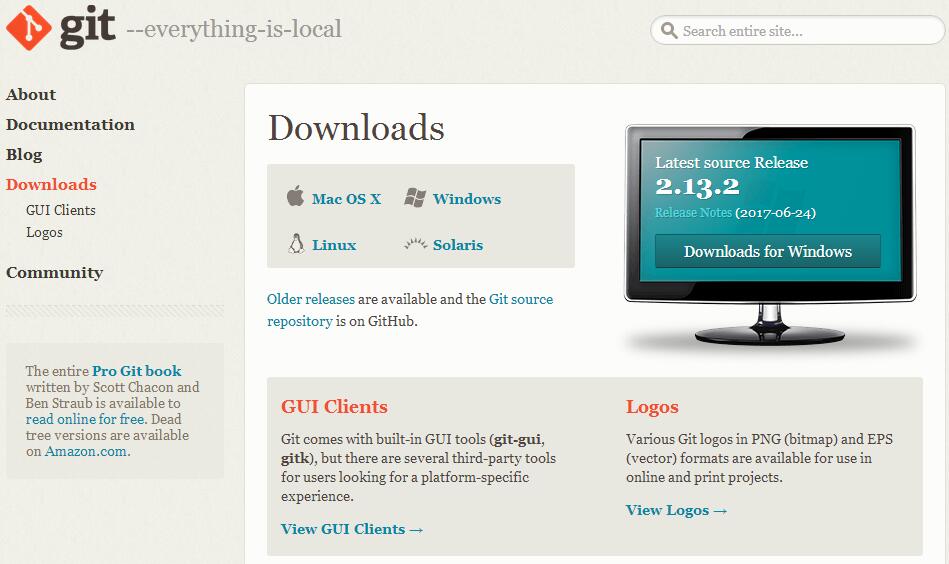
安装Node.js环境
Hexo 基于 Node.js 实现,所以我们这里需要安装 Node.js 环境,进入 Node.js官网 下载安装包进行安装即可。
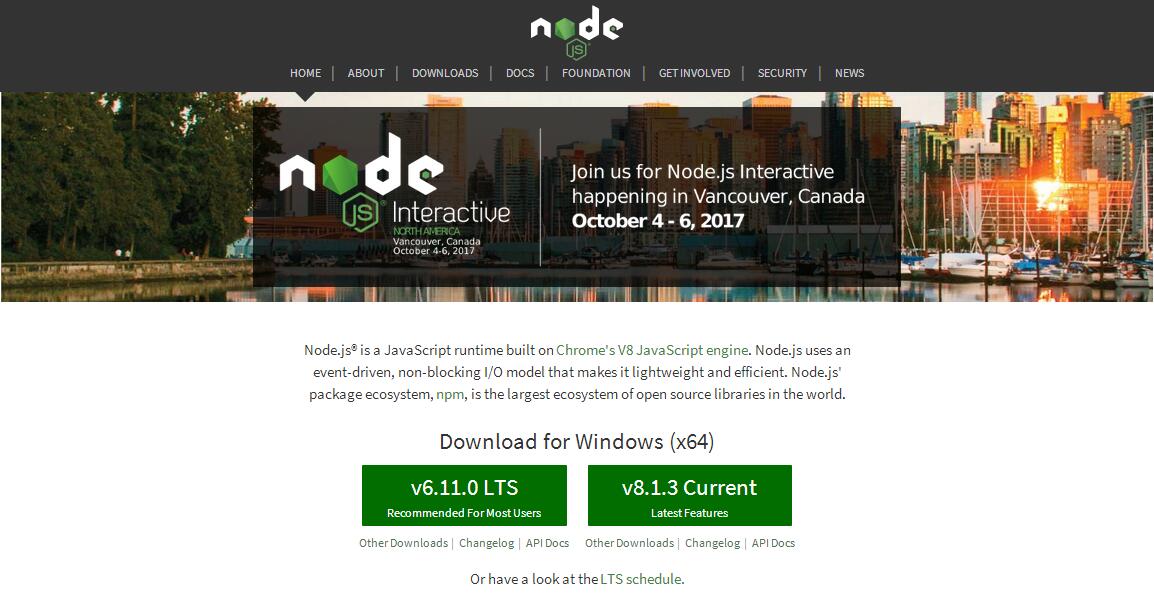
安装Hexo
有能力的同学可以进入 Hexo官网 查看 Hexo官方文档 自行安装。
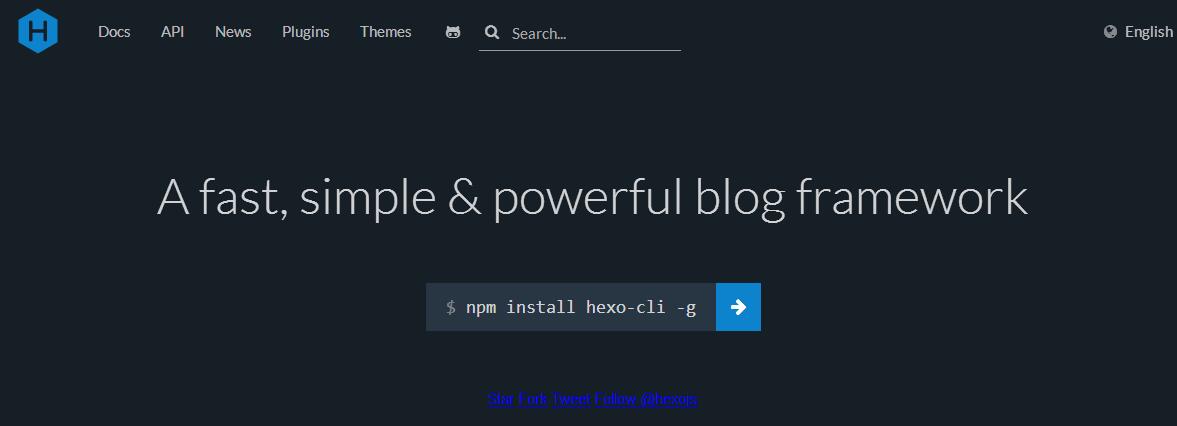
下面简单说下安装步骤:
下载安装 Hexo
在终端输入输入:
$ npm install hexo-cli -g |
安装好之后输入:
$ hexo |
输出如下说明安装成功。

初始化博客
建立一个博客文件夹,并初始化博客, blog 为文件夹的名称。
$ hexo init blog |
进入博客文件夹。
$ cd blog |
node.js 的命令,根据博客既定的 dependencies 配置安装所有的依赖包。
$ npm install |
初始化博客后,我们可以看到博客文件夹下的目录结构如下:
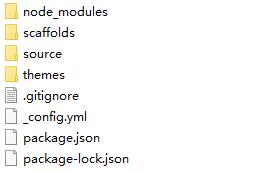
Hexo 配置
博客文件夹下的 _config.yml 为站点配置文件。
修改网站相关信息
# Site |
注意:每一项的填写,配置文件中每项配置其”:”后面必须有一个空格。
配置个人域名
url: http://yangshun.win |
这项可暂不配置,绑定域名后,想创建sitemap.xml需要配置该项。
配置部署信息
# Deployment |
type:部署类型,repo:仓库地址,branch:分支。
发表第一篇文章
新建一篇文章,在终端博客文件夹下输入如下:
$ hexo new "first-article" |
first-article 为文章标题,我们可以在博客文件夹 source->_posts 下找到我们新建的 Markdown 文件,我们也可以直接在该文件夹下创建 .md 文件。
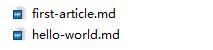
用 Markdown 编辑器(这里使用的是 MarkdownPad )打开刚才我们创建的文件 first-article.md,并在末尾加上一段话。
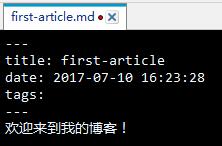
保存后,我们在博客文件夹进行本地发布。
$ hexo server |
打开浏览器输入一下网址进行访问。
http://localhost:4000/ |
如果发现网址访问不了,可能是端口被占用了。使用如下语句查看端口是否被占用。
$ netstat -an|findstr 4000 |
如果被占用可以使用如下语句进行指定端口进行本地发布。
$ hexo server -p 4001 |
我们可以在浏览器端看到我们刚刚搭建好的博客。
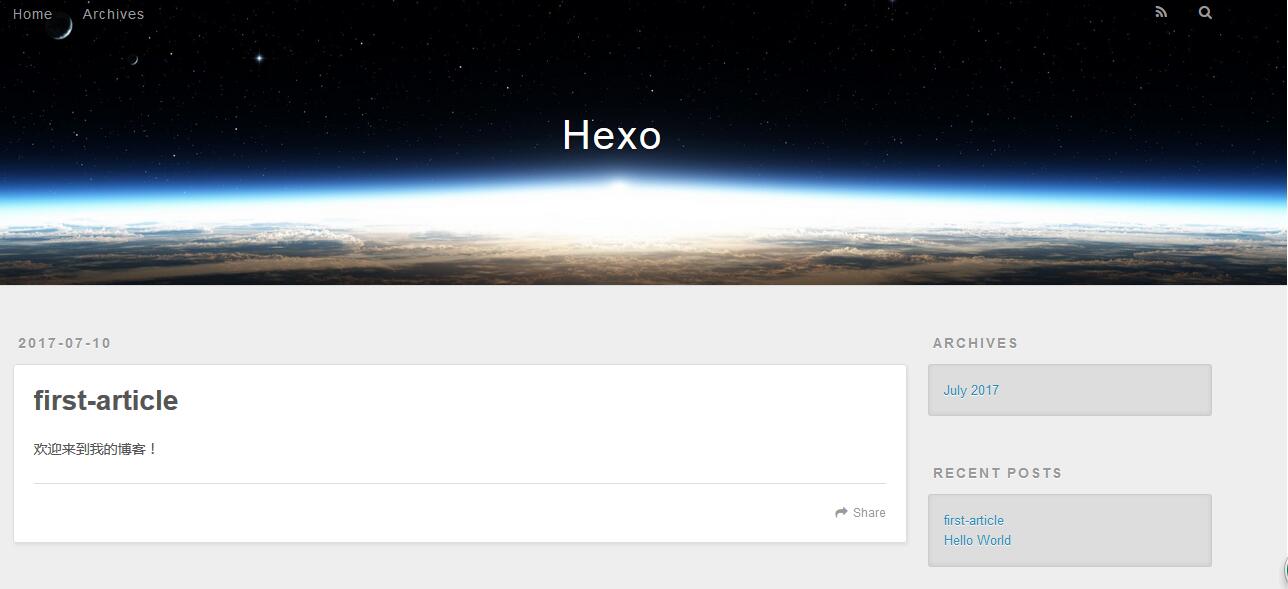
下面我们把创建好的博客部署到GitHub。输入如下命令:
$ hexo generate |
hexo generate:生成静态站点文件。
hexo deploy:部署到远程站点。
部署成功后我们可以通过访问https://busyboxs.github.io来查看自己的博客。
busyboxs.github.io为你之前创建的仓库名,busyboxs为你自己GitHub昵称。
这样我们就建立好一个简单的博客了,接下来为大家讲解怎么更改域名和更换主题。